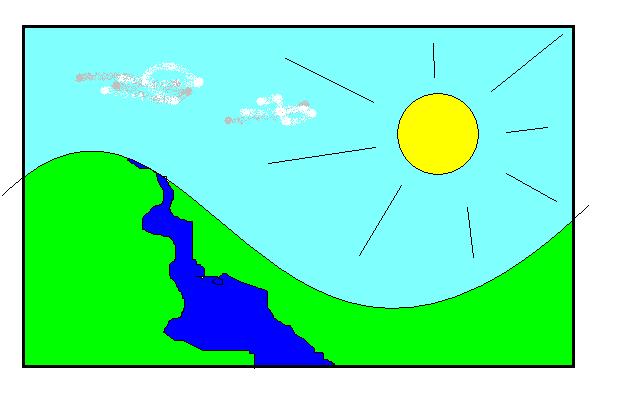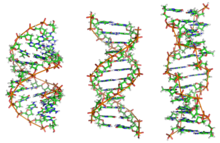SUGAR para XO
Introducción
La OLPC es un proyecto educativo diseñado para desarrollar una computadora portátil de bajo costo (inicialmente por $100, hoy en día anda un poco por debajo de los $200), para ser utilizada principalmente por niños en países en vías de desarrollo.
Este proyecto, liderado por Nicholas Negroponte, engloba cinco principios fundamentales:
- Computadoras propiedad de los niños
- Diseñada para niños de 6 a 12 años
- Uso masivo (saturación)
- Conectividad
- Libre y Open Source
Hardware
La computadora XO es única en su especie. Ha sido diseñada específicamente para ser utilizada en condiciones climáticas extremas; áreas rurales, capaz de resistir la humedad, el polvo y los golpes y las caídas.
Es una computadora muy pequeña; sus dimensiones son de 242mm × 228mm × 32mm; del tamaño de un cuaderno universitario, y pesa apenas unas tres libras y media (1.6 kgs). Es de plástico duro y resistente y en la parte superior lleva una especie de agarradera para que pueda ser transportada por el niño cómo si fuera una lonchera. También tiene dos orificios en los costados para que se le pueda adaptar una banda y colgársela al hombro tipo mochila.
Características generales
- Procesador AMD Geode LX-700 433 MHz
- 256 Mb RAM dual-DDR333-166Mhz
- Almacenamiento flash 1024 Mb
- Pantalla LCD 7.5” dual-mode TFT display
- Antena inalámbrica 802.11b/g (2.4GHz) interface
- Tres puertos USB 2.0
- Cámara, parlantes y micrófono integrados
- Teclado 80+ teclas y trackpad
Teclado
El teclado de 80+ teclas es de hule, algo pequeño para las manos de un adulto, y cómo todo en esta portátil, tiene algunas características realmente únicas:
Las teclas de función han sido reemplazadas con tres barras horizontales de unos 3cm de ancho con las cuáles se ejecutan diversas funciones.
La primera barra permite cambiar entre las cuatro vistas principales; la primera (ViewMesh) nos muestra una vista general de la red y nos permite conectarnos a los diferentes dispositivos. Con la segunda (ViewFriends), vemos las diferentes computadoras conectadas en nuestro vecindario, haciendo click en cualquiera de ellas nos permite chatear e intercambiar información.
El tercer modo (ViewHome) nos lleva a nuestro escritorio, por decirlo de alguna forma, en dónde podemos seleccionar entre las diversas actividades, y la cuarta función nos lleva a la actividad actual.
Estas cuatro teclas que están en la primera barra también actuan cómo teclas de función tradicional, así que si presionamos, por ejemplo, Ctrl + Alt + ViewMesh (F1), entraremos en modo de consola.
Con la segunda de tres barras podemos ajustar el brillo de la pantalla. Lo mismo con la tercera barra, que además nos permite controlaar el volumen de la portátil.
Hay otras teclas que también revelan nuevas funciones especiales, todas ellas complementadas con un trackpad en la parte inferior que puede ser utilizado cómo mouse o cómo tableta gráfica.
Pantalla
La pantalla del XO es un LCD 7.5″ dual-mode TFT display que cuenta con una resolución máxima de 1,200 x 900 (800 x 600 en modo de ahorro de energía). La resolución es muy buena, y la posibilidad de rotar la pantalla 180 grados es muy práctica, principalmente al utilizarla en modo hand-held(aunque la pantalla no es sensible al tacto).
Esto último oculta el teclado y el trackpad, pero una serie de controles ubicados a cada lado del monitor permite desplazarse por la pantalla y navegar por las diferentes páginas al leer, por ejemplo, un libro electrónico. También se puede rotar la página que se está viendo 90 grados a la vez por medio de un botón ubicado en el extremo inferior izquierdo.
Empotrado en el lado superior derecho se encuentra la cámara de vídeo con una resolución de 640 x 480. Hay una actividad específica incluida por defecto en la XO que te permite tomar fotos y grabar vídeo con sonido utilizando el micrófono del sistema. Adicionalmente se puede conectar micrófonos y parlantes externos en los puertos ubicados en el costado izquierdo de la XO.
El par de orejas de conejo nos proveen de conexión inalámbrica para la XO. Realmente funciona muy bien, el único problema que le encontré es que no podés ver el estado de la red mientras estás navegando, tenés que regresar a la pantalla principal o abrir una consola.
Apreciaciones finales
La XO es una maravillosa obra de ingeniería. Realmente es increíble verla y darse cuenta de todas las funcionalidades que tiene a un precio menor de $ 200 dólares.
Lo bueno: La resolución de pantalla y la calidad de la cámara integrada fue una de las primeras cosas que me impactó. Tiene una calidad extraordinaria para ser una portátil de bajo costo. El consumo de energía también es muy bajo. La batería de la portátil me duró literalmente una eternidad.
Lo malo: El sonido no es nada del otro mundo. El teclado puede representar problemas para un adulto, pero ya que es una computadora diseñada para niños, no es realmente una desventaja.
Lo feo: Algunas de las tareas que quisé llevar a cabo me forzaron a utilizar la consola. Tuve, por ejemplo, que montar las memorias USB a mano. Esto se pudo deber también a que el Journal, actividad en la que entre otras cosas montas los USB, no funcionaba correctamente en el prototipo.
En la segunda parte de este review nos vamos a meter un poco en la parte del software de la XO, así cómo repasar algunas tareas administrativas básicas.
OLPC: Primeras impresiones
¡Al fin llegó! Cómo parte de nuestro premio al mejor evento del Día de la Libertad del Software(SFD) recibimos el día de hoy nuestra nueva y flamante OLPC. ¿La primera y única en Centroamerica?
Lo primero que llama la atención al verla en vivo y a todo color, es que la laptop es muy pequeña. Al ver las fotos uno se la imagina de otro tamaño, pero en realidad no es más grande que un cuaderno universitario común y corriente.
Otro caso aparte es abrir la laptop. No importa el nivel de nerdencia que tengas, no sos digno de llamarte geek si no logras abrir la OLPC sin instrucciones o ayuda. Fue realmente divertido ver an0rm pelear con la laptop durante cinco minutos hasta darse por vencido. 
Otra cosa que me gustó fue la nitidez de la resolución de pantalla. Pequeña pero espectacular. Muy buena calidad para ser una portátil de bajo costo. La cámara integrada funciona a mil maravillas, y el sonido es de calidad aceptable.
En cuánto al sistema operativo, basado en Fedora, ya lo había probado en mi Ubuntu, pero nada se asemeja a the real thing. Es bastante rápida, lamentablemente no pude probar la conexión inalámbrica, ya que se me acabó la batería.
A propósito, mañana es el Barcamp, y vamos a aprovechar para jugar un rato con nuestro juguete nuevo. Presiento que nos vamos a divertir mucho. 
Instalar Sugar en Ubuntu
Sugar es la GUI que está en desarrollo para la XO (el proyecto conocido anteriormente como OLPC). A diferencia de los ambientes de escritorio más tradicionales, no utiliza una metáfora de “escritorio” y sólo se enfoca en una tarea a la vez.
Un elemento común en Sugar es la simplicidad en el diseño lo que se traduce en una interfaz muy austera.
A continuación los pasos para instalar Sugar en Ubuntu (Gutsy 7.10):
1. Editar el archivo sources.list. Desde la terminal:
sudo gedit /etc/apt/sources.list
Nota: Cambiar ‘gedit’ por tu editor de textos favoritos
2. Añadir al final del archivo las siguientes tres líneas:
## Repositorios para Sugar
deb http://ppa.launchpad.net/jani/ubuntu gutsy main universe
deb-src http://ppa.launchpad.net/jani/ubuntu gutsy main universe
3. Guardar el archivo y actualizar:
sudo apt-get update
4. Instalar Sugar:
sudo apt-get install sugar-emulator sugar-activities
5. Iniciar Sugar desde la consola:
sudo sugar-emulator
Una vez iniciada la sesión, utiliza las teclas F1 hasta F4 para cambiar a los diferentes modos de Visualización.
Hay unas 20 actividades diferentes para probar, desde navegación y chat hasta dibujo, procesamiento de texto y juegos educativos.
Lo mejor de todo; puedes descargar nuevas actividades desde la página del proyecto o crear tus propias actividades. ¡Todo esto utilizando el emulador de Sugar en Ubuntu!
Para añadir nuevas actividades:
1. Descarga el archivo .xo correspondiente desde la página de descargas
2. Descomprime el archivo .xo en la carpeta ~/Activities. Los archivos .xo no son nada más que archivos comprimidos que contienen el código de la actividad y los datos necesarios para su ejecución.
Algunas capturas de pantalla de Sugar XO corriendo en Ubuntu Gutsy (click para agrandar):
Prof. Pedro Cruz